로블록스 스튜디오
로블록스 스튜디오는 로블록스의 게임의 제작에 필요한 모든 것을 다 제공한다. 소스코드 스크립팅, 맵 제작, 테스팅, 간단한 모델링까지도 스튜디오내에서 모두 처리가 가능하다.
로블록스 스튜디오의 전반적인 모습은 아래의 이미지와 같다. 여러 윈도우의 조합으로 이루어져 있으니 각각의 윈도우들의 역할을 전반으로 살펴보도록 하자.

인터페이스
메뉴바
스튜디오의 제일 위에 있고 가장 기본이 되는 메뉴바와 서브메뉴바(Ribbon Bar)이다. 메뉴바의 홈, 모델, 테스트, 뷰, 플러그인을 선택할 때마다 그 아래의 서브메뉴가 바뀌게 된다.

게임 에디터창
스튜디오의 가운데에 위치하는 윈도우이다. 게임 맵 디자인, 테스트를 할 수 있다. 영화로 생각해볼때 영화 제작 스튜디오 그 자체라고 보면 되겠다. 게임 에디터창의 카메라를 이리저리 이동시켜보면서 현재 맵(Place)의 현재 상황을 살펴볼 수 있다.

이 아래의 인터페이스들은 모두 메뉴바의 [View]에서 찾아서 스튜디오내에서 지웟다가 다시 켤 수 있다.
탐색기창(Explorer Window)
현재 맵(Place)안에 존재하는 모든 오브젝트들을 계층식 리스트로 보여주는 탐색기이다. 현재 맵의 탐색기라고 이해하면 쉽다.

속성창(Properties Window)
오브젝트의 모든 속성값을 보여준다. 탐색기에서 오브젝트를 선택하고 속성창을 보면 그 해당 오브젝트의 속성리스트와 값을 보고 편집할 수 있다. 예를 들어 탐색기에서 파트를 선택하면 파트의 속성, 즉 파트의 위치, 색, 사이즈등에 대한 리스트와 현재 값을 보고 편집할 수 있다.
탐색기에서 여러 오브젝트를 선택하고 속성창에서 내용을 편집하면 선택된 모든 오브젝의 속성이 모두 바뀌게 된다.
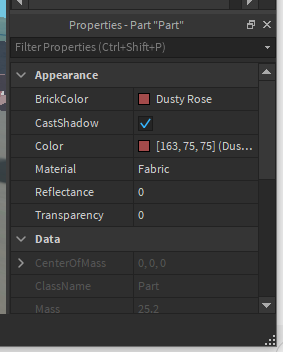
애셋 관리창(Asset Manager)
맵(Place), 이미지, 메쉬, 패키지들, 오디오처럼 게임을 구성하는 요소들을 애셋(Asset)이라고 하는데, 이것들을 관리하는 윈도우이다.

툴박스(Toolbox)
로블록스가 기본 제공하는 3d 모델, 이미지, 메쉬, 오디오를 섹션별로 제공한다. 로블록스 커뮤니티의 멤버가 제공하는 것들도 있고, 개발자 본인이 직접 Publish한 것들도 포함한다.

Quick Open
Ctrl+P(맥에서는 Command ⌘+P)를 누르거나 아래의 이미지처럼 Quick Access Toolbar에서 망원경 아이콘을 클릭하면 Quick Open 창이 열린다. 퀵 오픈창에서는 스튜디오 내의 다양한 요소들을 검색할 수 있다.
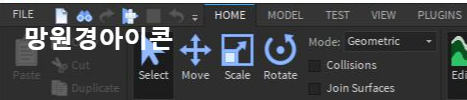
인스턴스나 패스를 철자로 검색하거나 위 아래 화살표로 찾을 수 있음. 퀵 오픈창은 모든 창 위에 뜨고 찾은 후는 사라진다.

세이브와 배포
로블록스 게임을 제작하면서 제작중인 작업을 저장하기 위한 가장 좋은 방법이라고 여기서 소개하는 방법은 로블록스 서버에 업로드해서 배포(퍼블리시)를 하는 방법이다. 비공개(프라이빗)로 배포할 수도 있으니 나쁘지 않기는 한데... 개발자 입장에선 버젼관리가 되지 않는 작업 환경이란... 도무지 적응이 되질 않는다.
그래서 찾아보니 로죠(rojo)라는 플러그인을 사용하면 된다고 한다. 로죠 사용법은 곧 올릴 예정이다. 깃이 없는 작업환경에서는... 작업을 할 자신이 없다.
테스트
스튜디오 내에서 테스트를 하는 세가지 옵션이 있다. 아래의 Play버튼 아래 삼각형을 누르면 세가지 옵션이 뜬다.
- Play는 게임플레이어의 아바타가 등장하는 일반적인 테스트
- Play Here는 현재 카메라의 위치에서 게임 플레이어의 아바타가 나오는 테스트
- Run 은 게임플레이어의 아바타가 필요없을 경우 사용하는 테스트. 아바타가 없으므로 그냥 카메라로 주변을 둘러보거나 물리엔진 시뮬레이션을 지켜볼 수 있다.

카메라 이동
게임 내에 유일한 요소의 SpawnLocation을 카메라를 이동시켜가면서 이리저리 살펴보자.
- W A S D : 카메라 이동
- Q E : 카메라 위 / 아래
- Shift 키 : 쉬프트를 누르고 카메라를 이동시키면 이동 속도가 바뀐다. 이동 속도는 환경설정에서 변경할 수 있다.
- Right 마우스 버튼 : 이 버튼을 누르고 마우스를 이동시키면 카메라를 자유롭게 돌릴 수 있다.
- Middle 마우스 버튼 : 이 버튼을 누르고 마우스를 이동시키면 옆으로 슬라이드가 가능하다. 고 하는데 나는 작동되지 않았다. 마우스 별로 차이가 있을 수 있다라고 생각하고 패쓰.
- 마우스 스크롤 휠 : 카메라 포커스 줌 인 / 줌 아웃
- F 키 : Explorer 창에서 요소를 선택하고 F키를 누르면 게임 편집창에서 카메라위치가 그 요소가 바로 보이는 위치로 이동된다.
2021.04.12 - [로블록스 개발 기초] - 로블록스 스튜디오 살펴보기(2/4)
'로블록스 개발 기초' 카테고리의 다른 글
| 로블록스 코딩 소개 (1/3) (0) | 2021.04.22 |
|---|---|
| 로블록스 스튜디오 살펴보기(4/4) (0) | 2021.04.21 |
| 로블록스 스튜디오 살펴보기(3/4) (0) | 2021.04.21 |
| 로블록스 스튜디오 살펴보기(2/4) (1) | 2021.04.21 |
| 로블록스 개발 시작하기 (0) | 2021.04.21 |



